编辑:系统城
2015-09-21 10:33:30
来源于:系统城
1. 扫描二维码随时看资讯
2. 请使用手机浏览器访问:
http://wap.xtcheng.cc/xtjc/4750.html
手机查看
升级Win10系统后,用户会发现桌面右下角有个操作中心经常会弹出系统消息或是应用消息,这个是新改版的操作中心,有些用户会觉得不好用,那该怎么关闭Win10右下角操作中心呢?下面我们来看下详细的关闭方法。
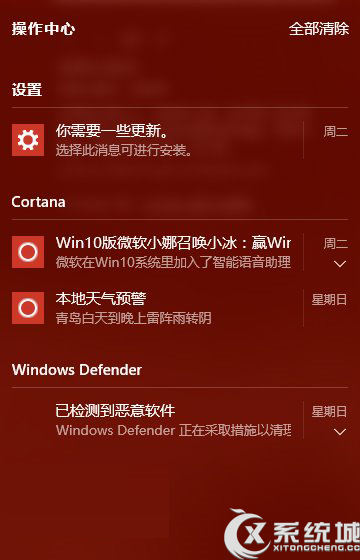
具体方法如下:
1、在Cortana搜索栏输入regedit后回车,进入注册表编辑器。
2、定位到HKEY_CURRENT_USER\SOFTWARE\Policies\Microsoft\Windows\Explorer
注意:若没有“Explorer”项,可自己新建一个(在Windows文件夹上点右键,选择新建→项,如下图)
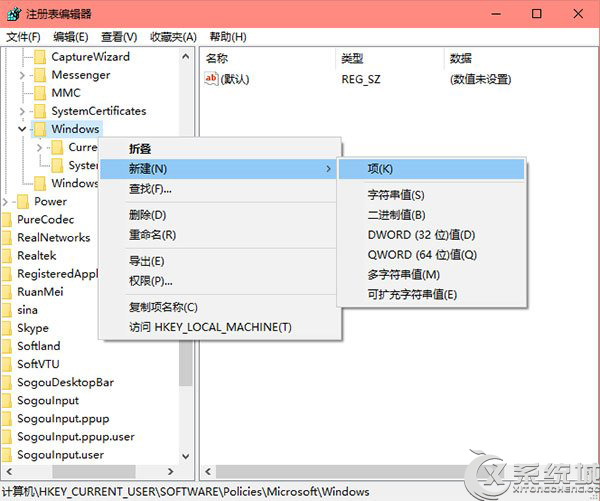
3、在Explorer中新建→DWORD(32位)值,重命名为DisableNotificationCenter,如下图——
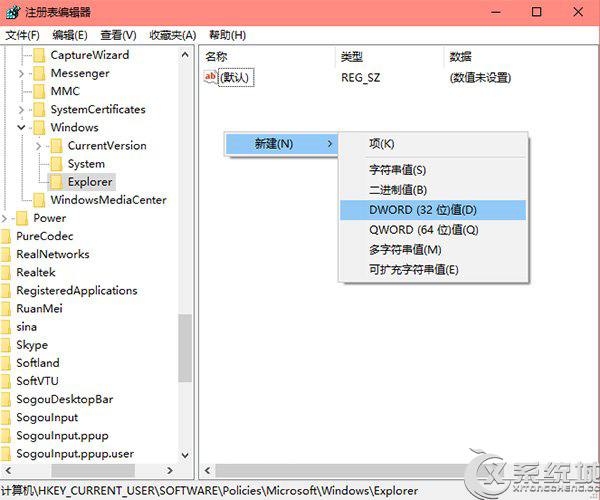
4、双击DisableNotificationCenter,将数值数据改为 1,点击“确定”,如下图——
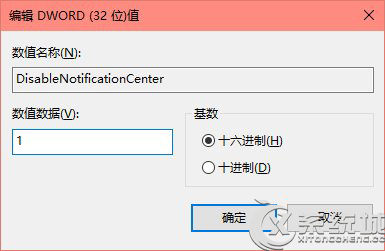
5、重启文件资源管理器Explorer.exe。
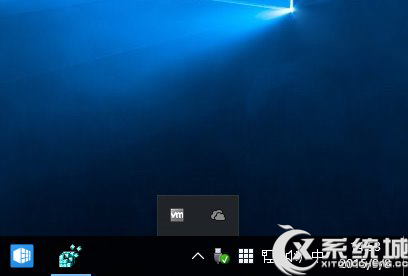
上述步骤操作完成之后,Win10桌面右下角的操作中心图标就不见了,也就是操作中心已经被关闭了,接下来用户就不会再接收到操作中心的各种消息了。

微软推出的Windows系统基本是要收费的,用户需要通过激活才能正常使用。Win8系统下,有用户查看了计算机属性,提示你的windows许可证即将过期,你需要从电脑设置中激活windows。

我们可以手动操作让软件可以开机自启动,只要找到启动项文件夹将快捷方式复制进去便可以了。阅读下文了解Win10系统设置某软件为开机启动的方法。

酷狗音乐音乐拥有海量的音乐资源,受到了很多网友的喜欢。当然,一些朋友在使用酷狗音乐的时候,也是会碰到各种各样的问题。当碰到解决不了问题的时候,我们可以联系酷狗音乐

Win10怎么合并磁盘分区?在首次安装系统时我们需要对硬盘进行分区,但是在系统正常使用时也是可以对硬盘进行合并等操作的,下面就教大家Win10怎么合并磁盘分区。